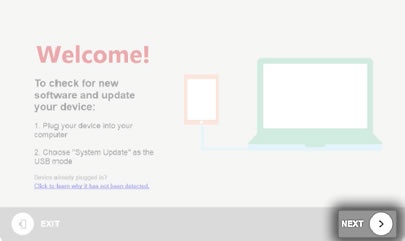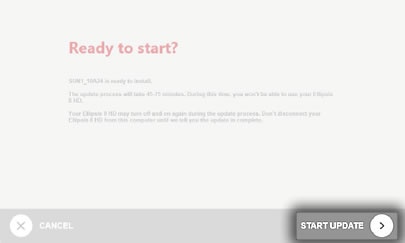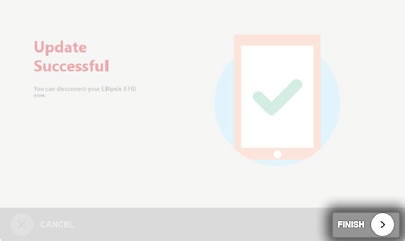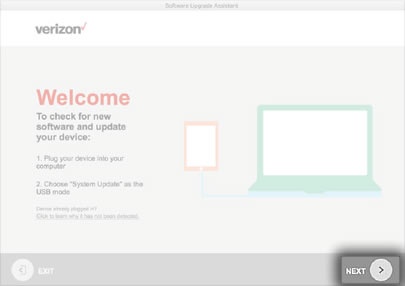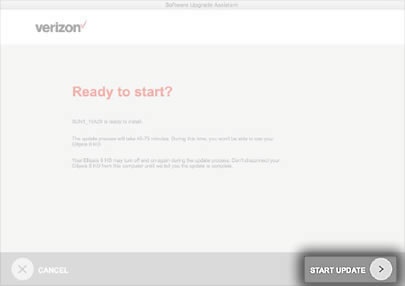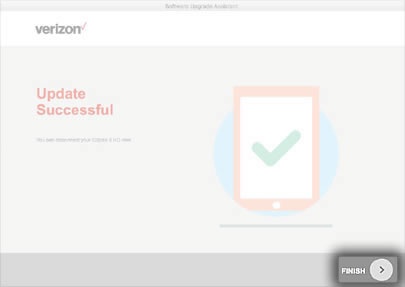Te mostramos cómo actualizar el software en tu dispositivo Quanta si falló la actualización de software.
Esto te ayuda a actualizar el software de tu dispositivo Quanta con tu computadora, en caso de que falle la actualización de software por aire (OTA).
- El proceso de actualización de software puede demorar entre 30 y 35 minutos (según la velocidad de Internet).
- No desconectes el dispositivo de la computadora ni apagues el dispositivo hasta que finalice la actualización.
- No podrás usar el dispositivo móvil durante el proceso de actualización.